经常玩抖音的朋友们,一定见过一种文字动画视频,文字一行行在画面中冒出来,它时不时地还翻转个90°,又或者以弹跳等文字形式展现,并伴随背景音乐或对话解说,使得原本单调的文本内容变得生动活泼起来,也给观看者留下深刻印象。
就是以下这种效果
很多人都好奇这种动画效果是如何做出来的?
今天小编给大家分享两种制作抖音文字动画的方法。
方法一:下载安装万彩字影大师,放个官网下载地址:https://www.animiz.cn/textmovie/download/
1、打开软件,点击左上角[新建项目],在弹出“新建向导”界面
选择视频尺寸(手机上播放,选竖屏)以及选择文字展示模式(旋转文字模式),点[下一步]
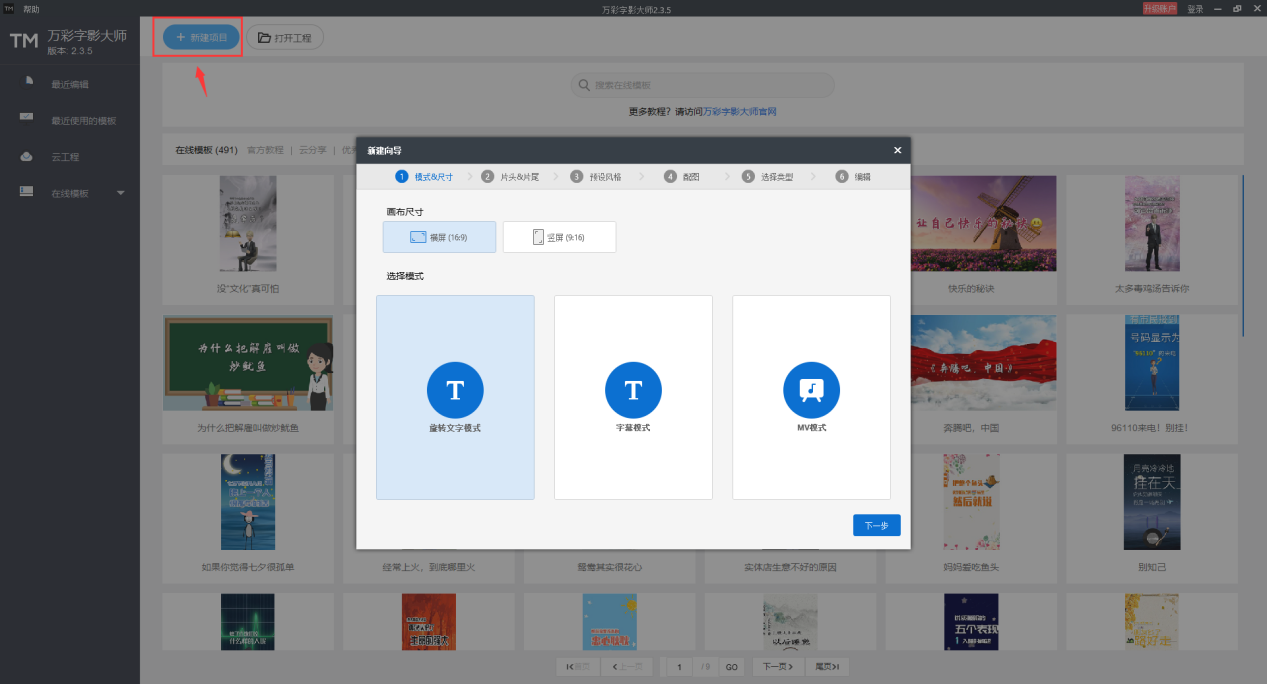
2、输入文字,有三种输入导入文本的方式选择。
Ø纯文本输入:直接输入文字后可以选择语音合成,选择朗读角色就可以不用录音了
Ø导入音频/视频:导入你准备好的音视频,如里面有说话声音,就能直接转成文字
Ø录音识别:直接进行录音,即可自动转为文字

3、输入文字后,可以进行配音,有语音合成功能(输入文字转语音,可选择不同角色和语言)。
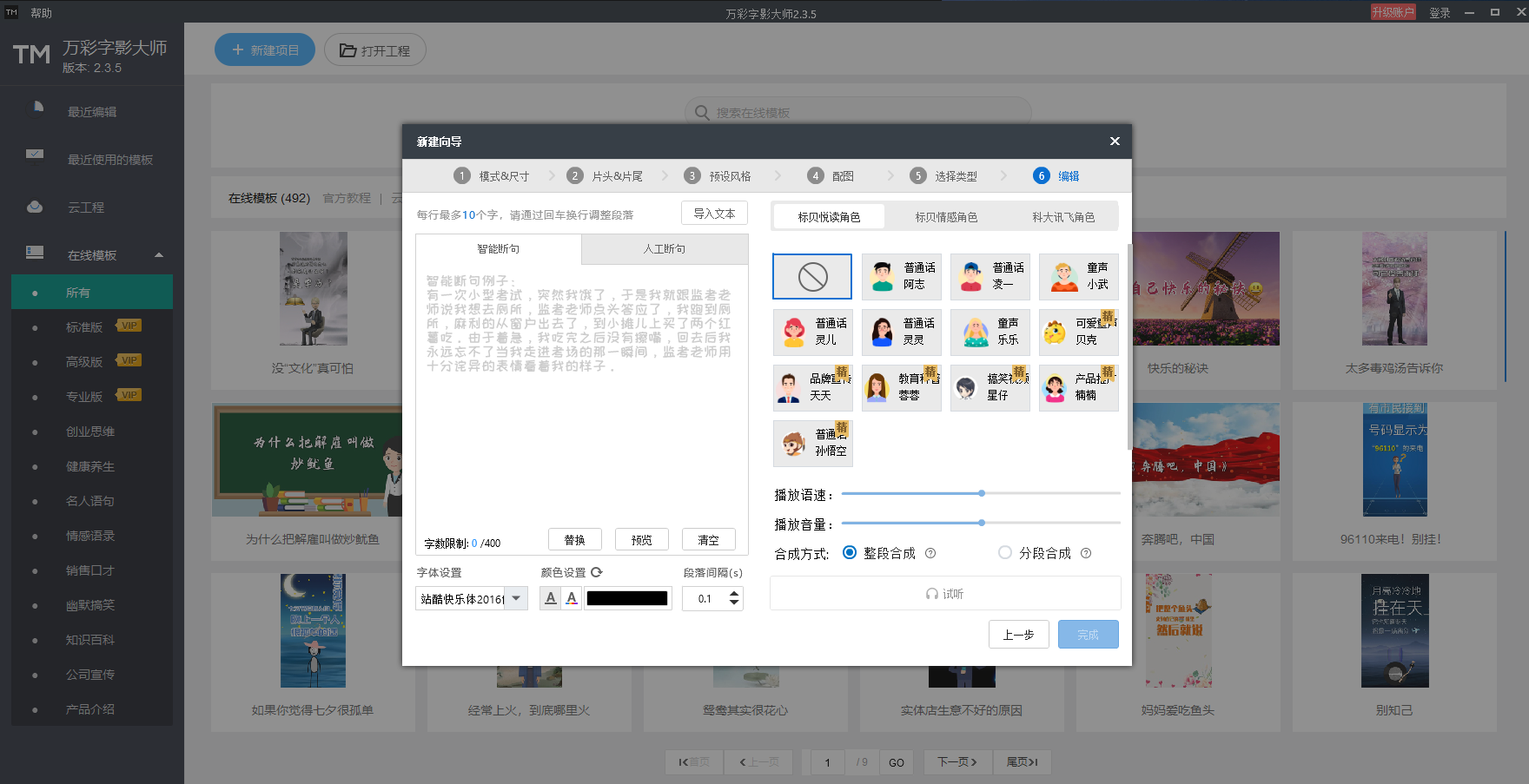
4、点击完成,软件就自动生成文字动画视频了。另外还支持设置片头/片尾,插入图片素材等。
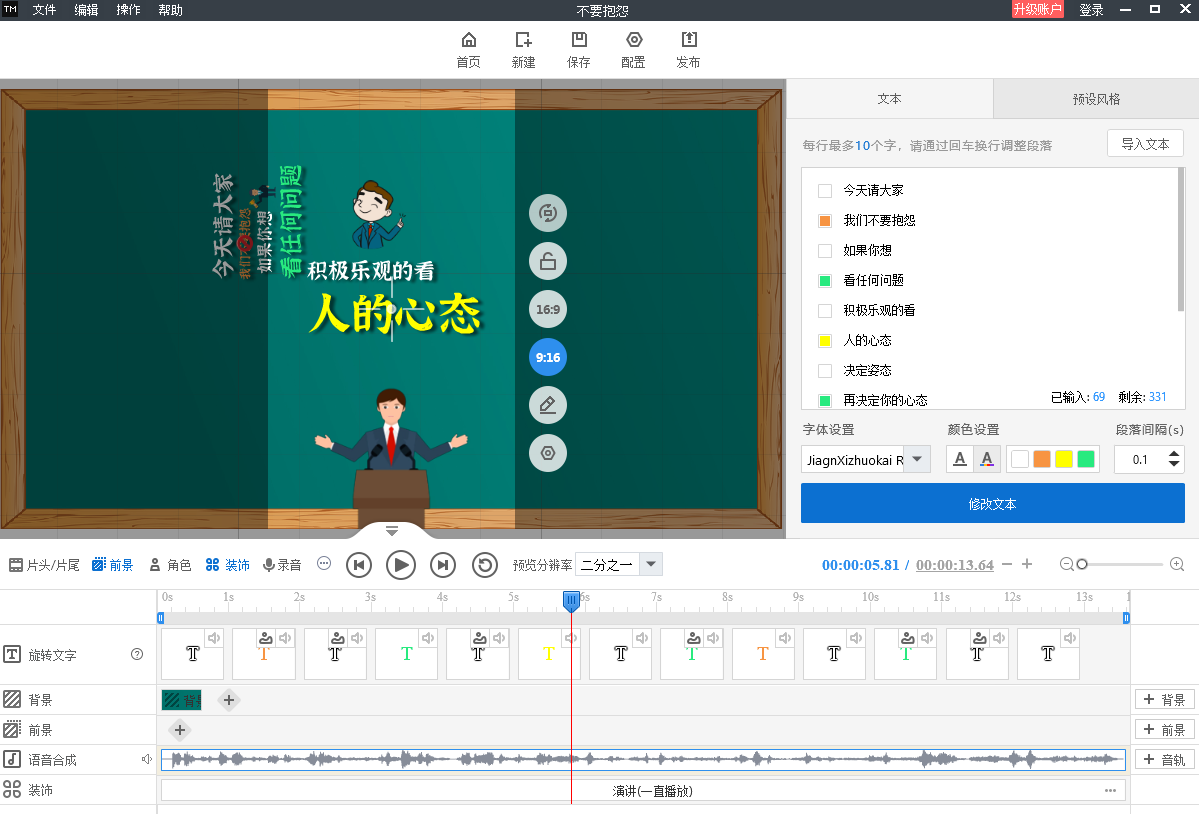
方法二:安装AE并将TypeMonkey脚本(扩展名为.jsxbin的文件)放置到安装目录下的ScriptUI Panels文件夹。
第一次打开时可能会弹出窗口提示脚本缺乏写入权限,按照提示设置勾选「允许脚本写入文件和访问网络」,以及制作之前准备好音频和文本素材。
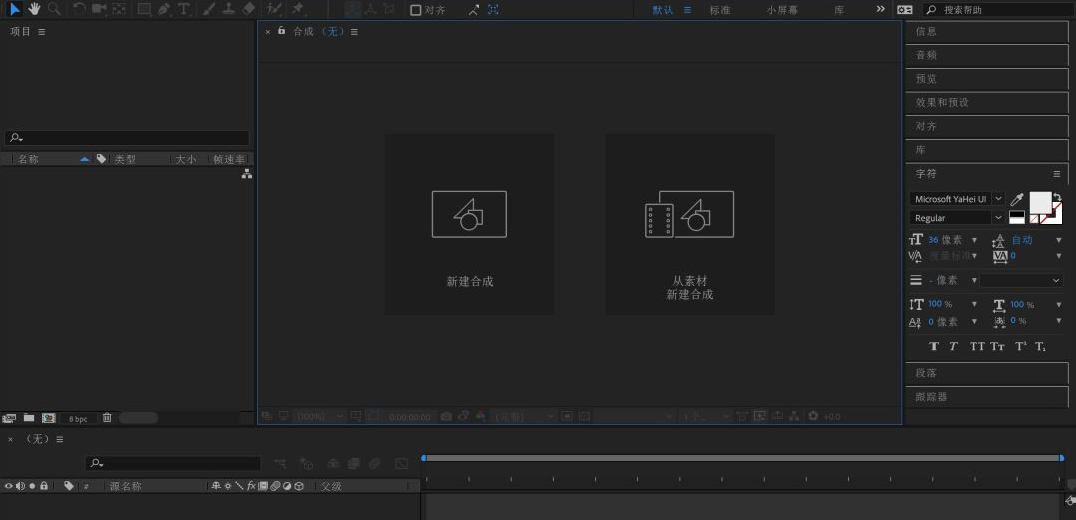
1、新建合成
Ø在弹出的对话框填写视频的基本参数(宽度、高度)
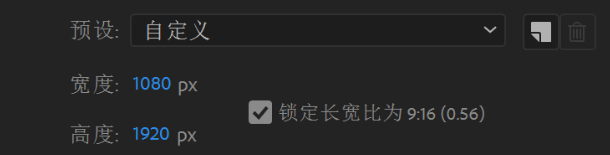
Ø根据自己准备音频素材长度调节合成的持续时间

Ø给合成起文件名,点击确定

2、在建立成功后的窗口界面设置TypeMonkey参数,点击[字符],设置文字动画的文本字体。

3、在AE [窗口]下拉菜单底部找TypeMonkey.jsxbin ,点击即可打开TypeMonkey的设置窗口,在框中输入文字内容,注意要事先分段好。

4、输入完成后,窗口下方的数值,也是需要根据需要来修改。
Minimum和Maximum指的是字号大小为随机时取值的范围。
Spacing指文字行间距,Rotation Probability是文字段落出现翻滚的几率,Color Palette则是设置文字的颜色。
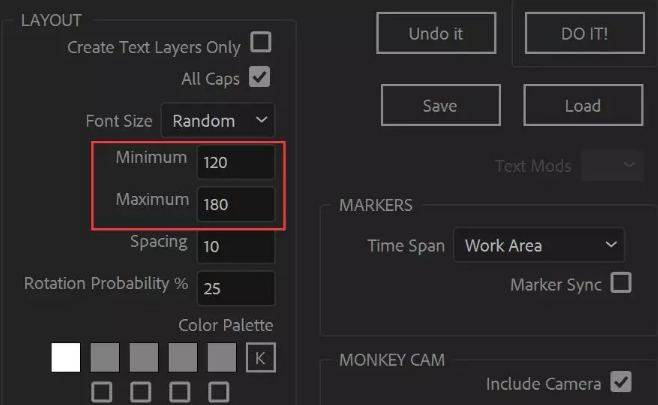
5、修改右下角和摄像机镜头一些参数。
摄像机的移动方式(Movement)是平滑还是线性、是否自动旋转摄像机等。全部设置完成之后,点击DO IT,脚本就生成翻转文字动画了。
6、接着根据音频调整动画时间,完成之后将其导出。
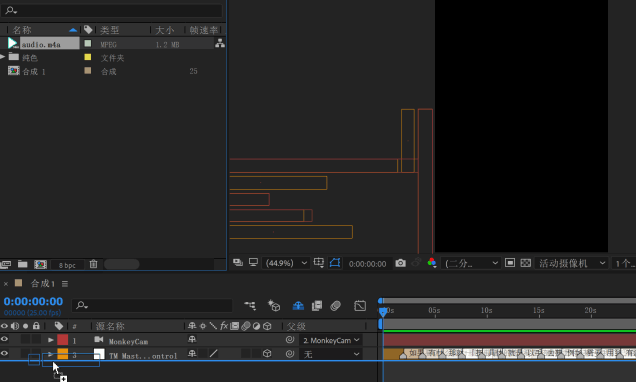
好了,以上两种方法就是小编要介绍的全部内容,如果你问小编更喜欢哪一种,小编会毫不犹豫的选择第一种万彩字影大师来制作。因为万彩字影大师不仅免费,而且简单操作也能做出专业效果。话不多说,这么详细的步骤都在这了,想要制作抖音文字动画的话赶紧去了解一下吧。
